
Blu-ray Creator - лучшее программное обеспечение для записи Blu-ray. Это позволяет записывать записанные или загруженные видео на диск Blu-ray / в папку / файл ISO. С мощными функциями редактирования, он позволяет вам определить ваше меню, добавить ваш любимый аудиофайл и вставить субтитры. Также он позволяет обрезать, обрезать и ставить водяные знаки на видео для получения дополнительных спецэффектов
Первым делом загрузите эту программу на свой ПК, затем установите и запустите ее на своем компьютере.
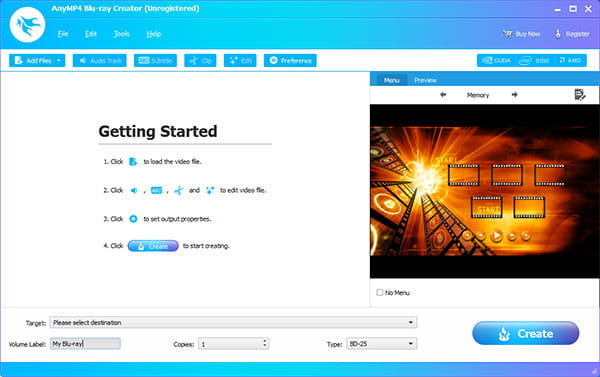
Нажмите кнопку «Добавить файл» в интерфейсе, чтобы загрузить видеофайлы, которые вы хотите создать, в диск Blu-ray / папку / файл ISO.
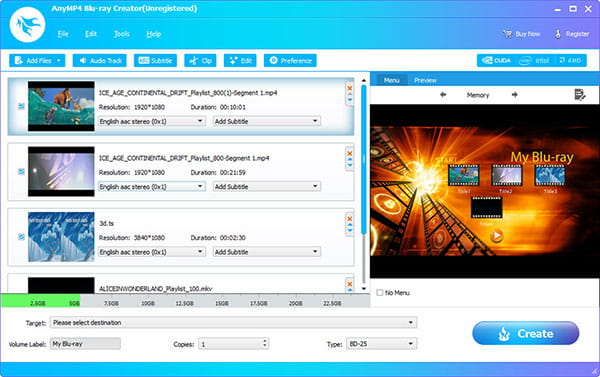
Примечание:
Если вы хотите создавать видео на диск Blu-ray, вам необходимо подключить привод BD к компьютеру и вставить чистый диск Blu-ray в привод BD.
Если вам нужно только записать видео в папку Blu-ray / файлы ISO, то вам не нужен диск Blu-ray.
На этом этапе вы можете настроить свое меню с субтитрами и аудио.
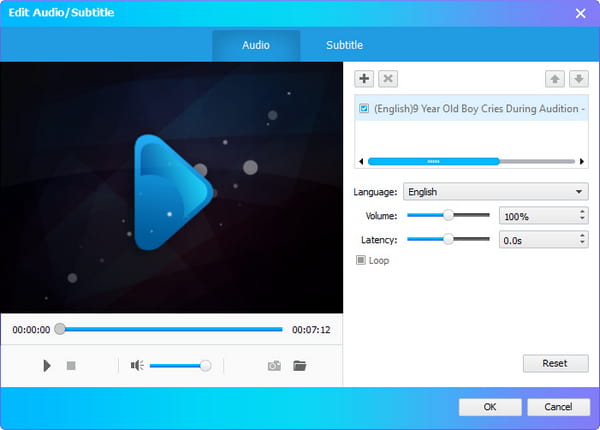
Звуковая дорожка: Нажмите кнопку Audio Track в интерфейсе, чтобы войти в окно редактирования, где вы сможете добавить свою любимую музыку в качестве аудио Blu-ray. И вы можете регулировать громкость и задержку, как вы хотите.
Подзаголовок: В том же интерфейсе Audio Track вы можете импортировать файлы в формате SRT, SSA и ASS, чтобы вставить свои субтитры, нажав кнопку «Плюс». Также вы можете потянуть мяч, чтобы отрегулировать положение и задержку. Различное имя шрифта и размер доступны для вас.
После завершения настроек вы можете нажать OK, чтобы сохранить сделанные вами изменения.
Нажмите кнопку «Изменить» в главном интерфейсе, чтобы редактировать видеоэффекты.
Crop: Нажмите «Обрезать», чтобы настроить размер видео, показывающего, как избавиться от раздраженного почтового ящика или получить крупный план для предпочитаемых сюжетов.
Эффект: Если вы записываете видео с темным цветом. Тогда вам повезет отрегулировать яркость, контрастность, насыщенность и оттенок, чтобы получить более яркое зрение.
Водяной знак: Нажмите Водяной знак - Включить водяной знак. Затем выберите «Текст» или «Изображение», чтобы создать свой индивидуальный водяной знак. Это легко установить цвет текста, шрифт и размер шрифта.
Клип: Если вам нужны только некоторые части видео, просто нажмите вкладку «Клип» в главном интерфейсе, чтобы обрезать длину.
После применения функций редактирования выберите Цель, чтобы выбрать путь сохранения. Вам также предлагается два типа для записи дисков Blu-ray: BD-25 и BD-50. После этого нажмите кнопку «Создать» в правом нижнем углу, чтобы начать запись диска Blu-ray / папки / файла ISO.